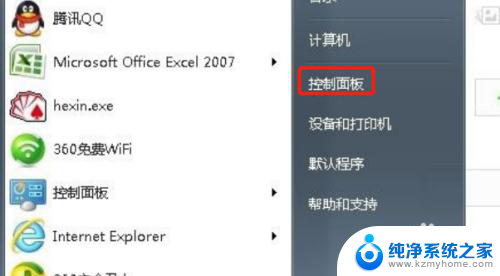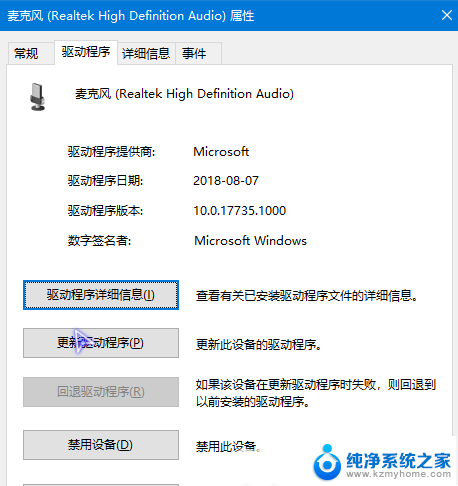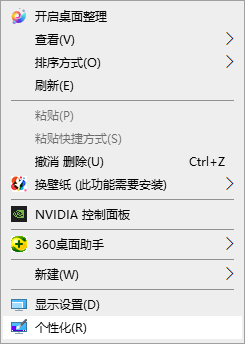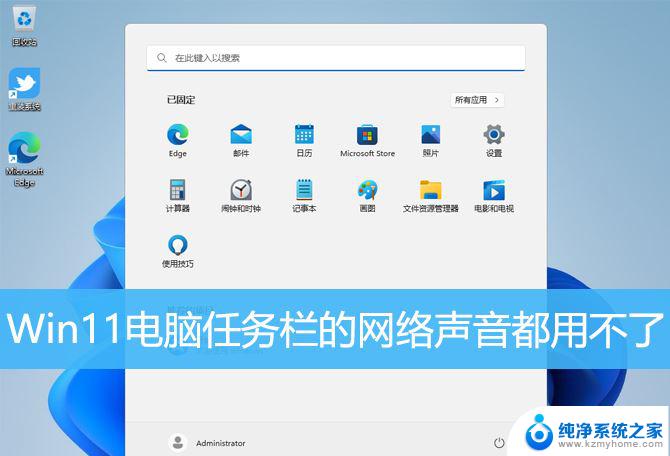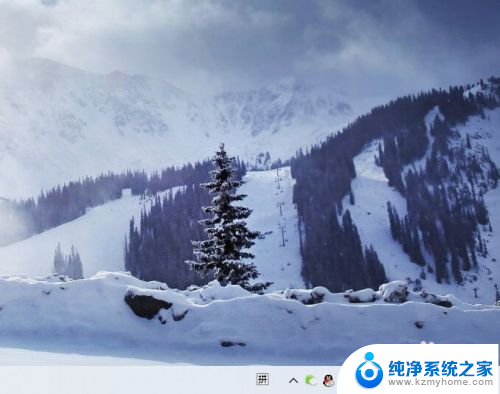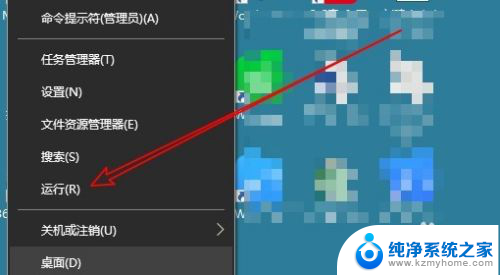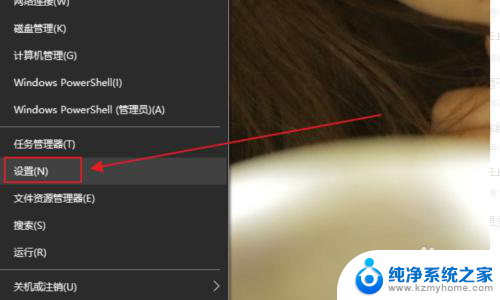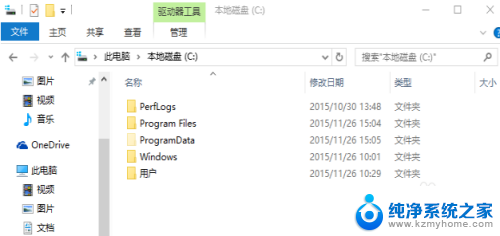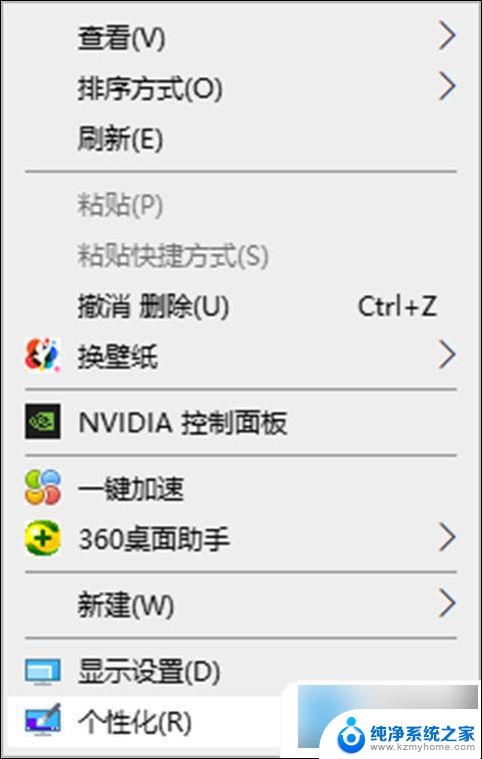鼠标点击不了桌面图标 鼠标可以移动但无法点击桌面图标怎么办
更新时间:2024-07-25 17:28:17作者:kzmyhome
当我们使用电脑时,有时候会遇到鼠标点击不了桌面图标的问题,即使鼠标可以移动,但却无法点击桌面图标,这种情况可能是由于鼠标驱动程序出现问题,也可能是因为桌面图标被锁定或者隐藏了。要解决这个问题,我们可以尝试重新安装鼠标驱动程序,或者检查桌面图标的属性设置,确保它们没有被锁定或隐藏。也可以尝试重启电脑或者更换鼠标来解决这个问题。希望以上方法能帮助您解决鼠标点击不了桌面图标的困扰。
方法如下:
1.首先我们使用我们的鼠标右击任务栏,然后点击任务管理器按钮(或者在键盘上面按Ctrl+Alt+Shift)。打开我们的任务管理器。
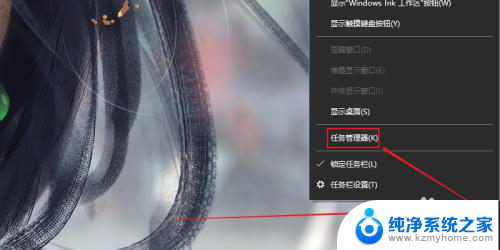
2.然后我们在任务管理器界面中,我们点击上方菜单栏中进程按钮。
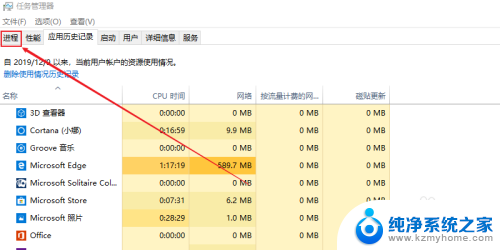
3.然后我们鼠标选择Windows资源管理器栏,右击鼠标,点击重新启动按钮。
以上是解决无法点击桌面图标的全部方法,请遇到此问题的用户按照以上步骤来解决,希望对大家有所帮助。